モデル本体の3Dデータを用意する
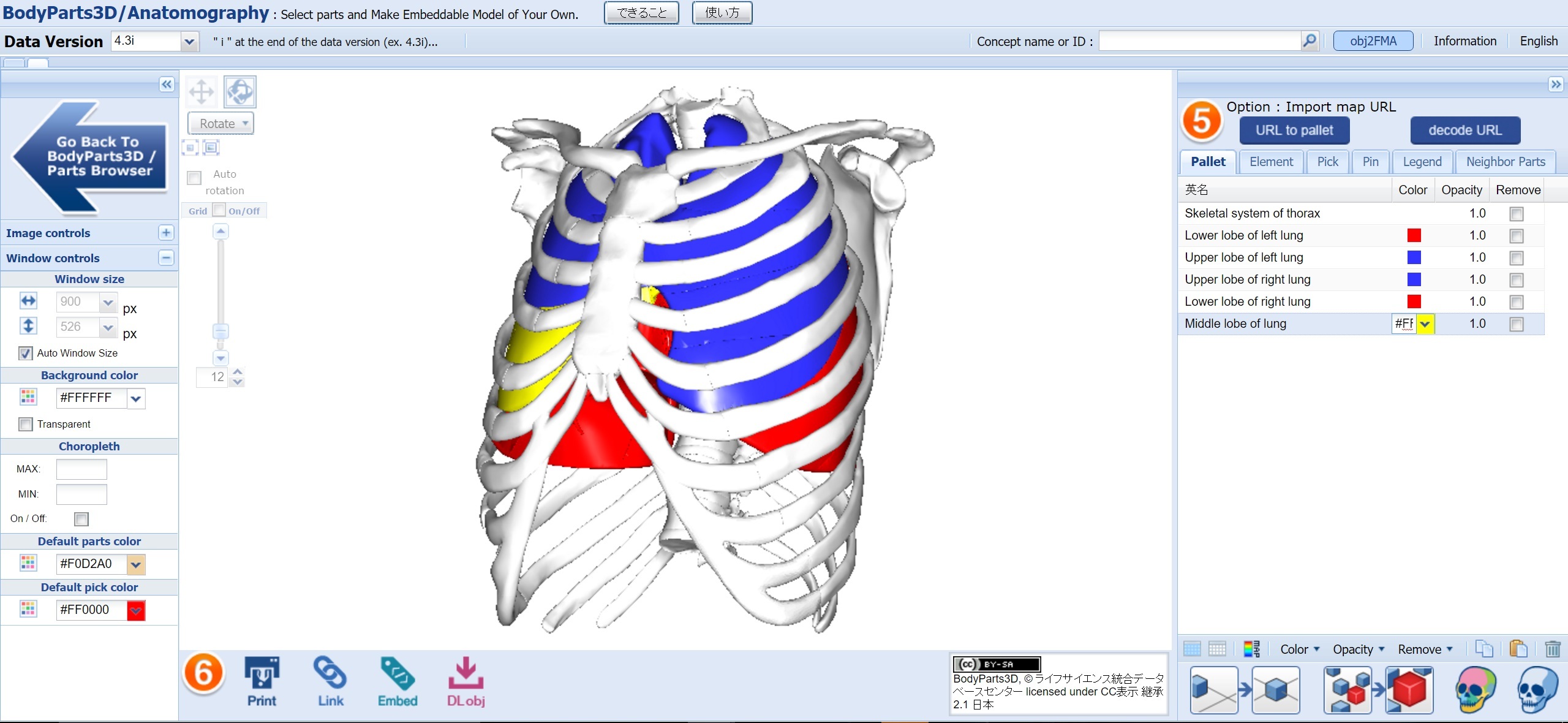
必要な人体パーツの3DデータをBodyParts3Dからダウンロードします。
今回ダウンロードしたのは以下のデータです。
・肋骨
・鎖骨
・肩甲骨
・背骨
・肺(上葉、中葉、下葉)
BodyParts3D, Copyrightc 2008 ライフサイエンス統合データベースセンター licensed by CC表示-継承2.1 日本”
モデル本体の3Dデータを編集する
ダウンロードしたデータを3DモデリングソフトのMetasequoiaで編集します
骨の3Dデータを編集する
プリンターの出力可能サイズの関係で、データを上下左右に4等分しておきます。
ナイフツールを使って切り分けていきます。
肺の3Dデータを編集する
肺の上部にフックを付けてぶら下げられるような構造にします。
Metasequoiaでフックをモデリングし、肺と結合させます。
なお、Fusion360でもモデリングは可能ですが、MetasequoiaからFusion360にデータを移すと物体のサイズが10倍になってしまうので気を付けます。逆の移動は倍率変わりません。
(私のパソコンだけの現象の可能性があるため要検証です。)
モデル本体を印刷する
Makerbotのプリンターで、PLAフィラメントを使用して印刷します。
できればフィラメントの色は、
骨:白色
肺:上葉・中葉・下葉で3色
というように4色用意できると望ましいです。
もしくは印刷後に表面を塗装して色分けをします。
骨と胃を等倍で印刷すると、肋骨の中に胃が収まらない可能性があるため、
胃を若干小さめに出力します。
印刷後は大量のサポートが付いていますので、ニッパーで慎重に取り除きます。
スタンドを作る
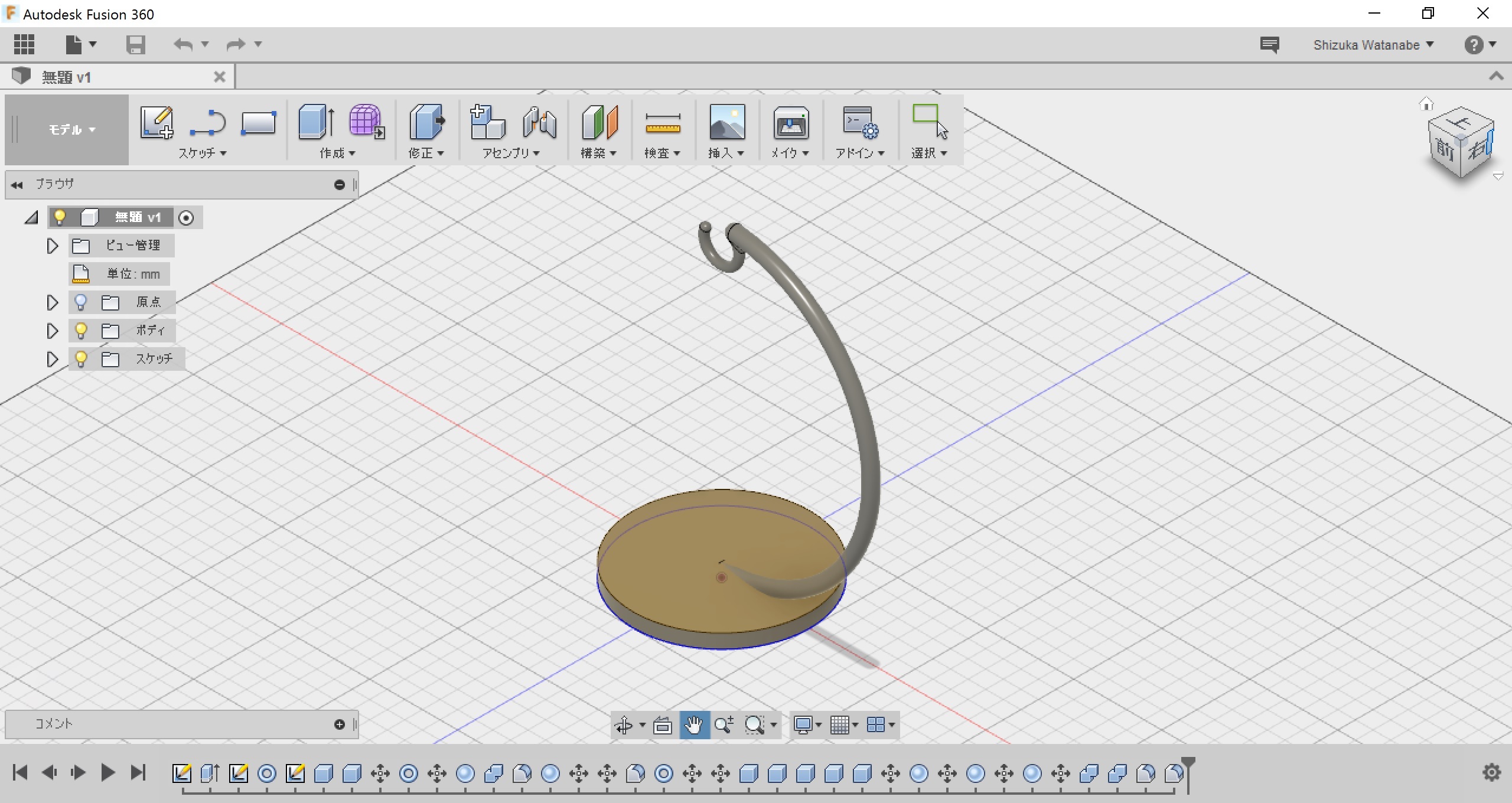
出力した肋骨モデルのサイズに合うスタンドの3Dデータを作成します。
寸法がはっきりしているため、Fusion360を使ってモデリングすると楽です。
本体と同様に、MakerbotでPLAを使って出力します。
今回は出力可能な高さを超えてしまったため2分割で出力しています。
出力後はサポートを丁寧に取り除きます。
完成!
スタンドに本体をひっかけて完成です。
お疲れさまでした!